この記事の内容
スマホのシステムアップデートのやり方
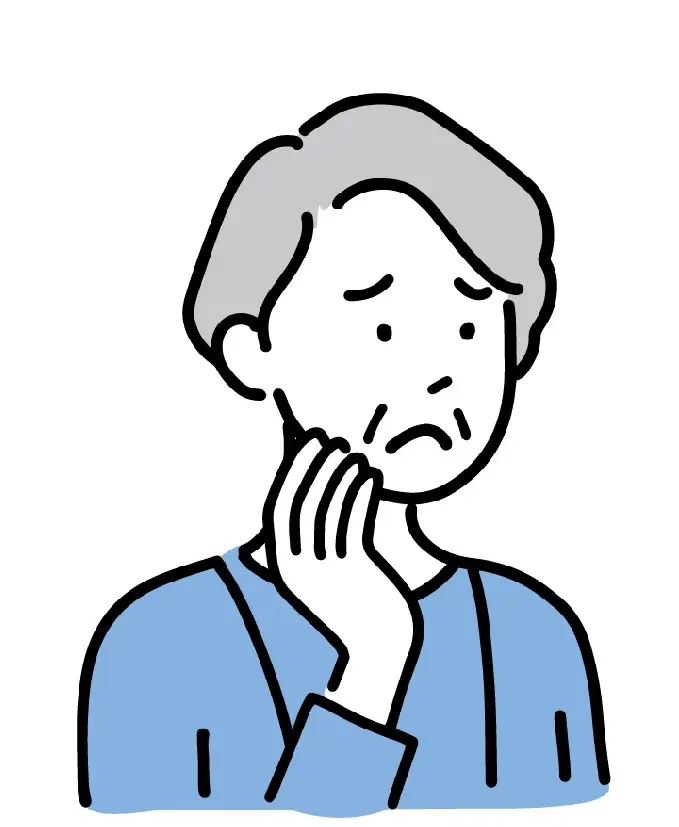
アップデート!?難しそうでよく分からないんだけど…
アップデートしなくてもスマホを使うことはできますが、新機能の追加やセキュリティの更新など、スマホにとっては大変重要です。
画面の操作性や機能などが大きく向上することもあります。
やり方はとても簡単なので、本記事をぜひ参考になさって下さい。

- 大手通信企業の元SE
- 業界歴15年のWeb解析士
- 携わったSNSは約100件
- Google Analytics認定資格
目 次
アンドロイドのスマホ|システムアップデートのやり方
下のような歯車アイコンがあります。
これをタップしてスマホの設定画面を開きます。
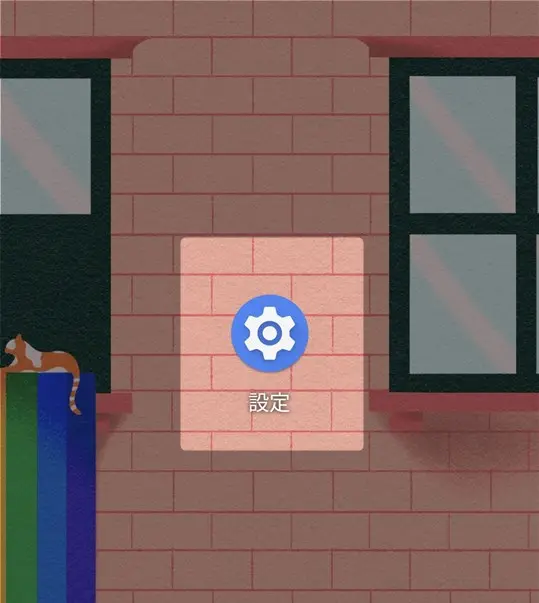
【システム】を選択して下さい。
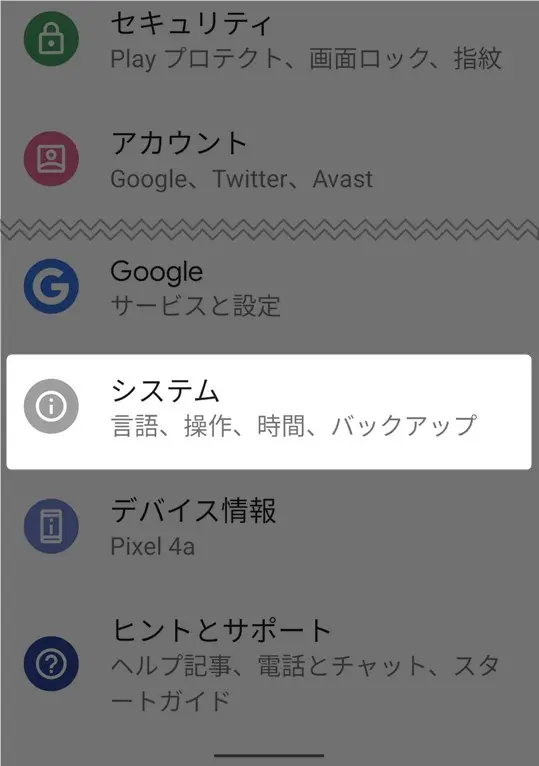
【詳細設定】があるのでこれをタップして下さい。
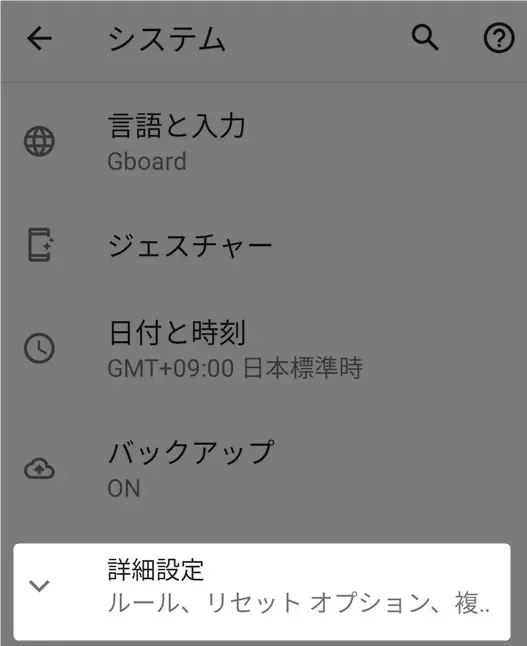
詳細メニューが表示されるので、【システムアップデート】を選択しましょう。
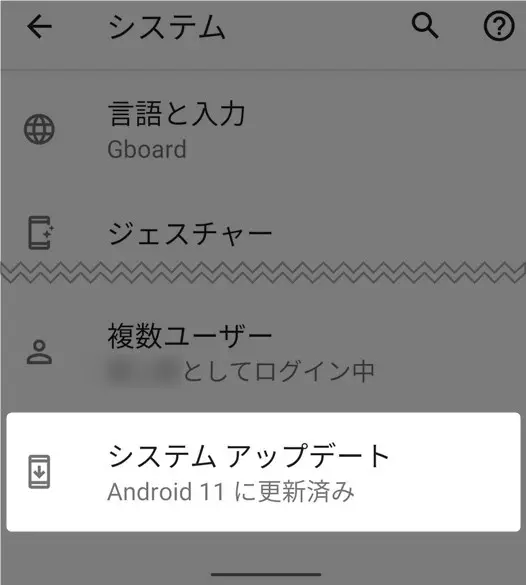
もし、お手持ちのスマホが最新の状態であれば下のような表示になりますが、アップデートの必要がある場合は専用ボタンが表示されるので、そのボタンをタップして下さい。
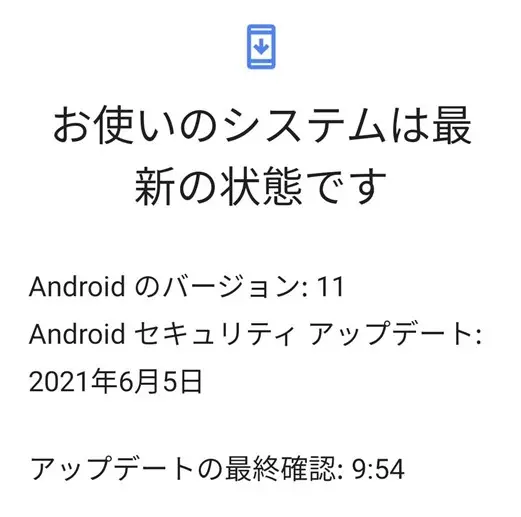
なお、アップデートの際はサイズの大きなファイルをダウンロードすることになります。
通常のモバイル通信では時間がかかったり速度制限に引っかかったりしてしまうので、アップロードするときは必ず自宅のWi-Fiに接続した環境で行いましょう。
また、アップデートできないときは、対応端末を確認してみて下さい。
スマホのモデルによってはアップデートに未対応のものがありますので注意が必要です。
スマホのシステムアップデートのやり方:まとめ
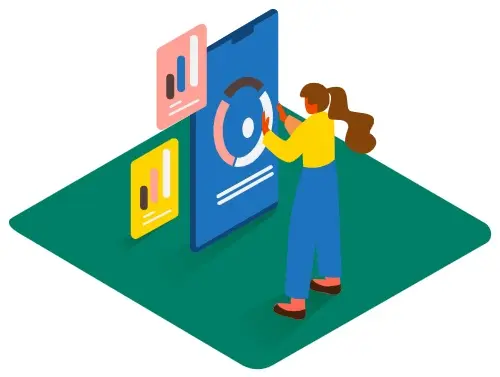
以上、アンドロイドスマホのシステムアップデートのやり方を説明しました。
アップデートは新機能やセキュリティの更新にとってとても重要です。
上記のように方法はとても簡単ですので、ぜひご覧ください。
くれぐれもご家庭のWi-Fiに接続した状態で行って下さいね。

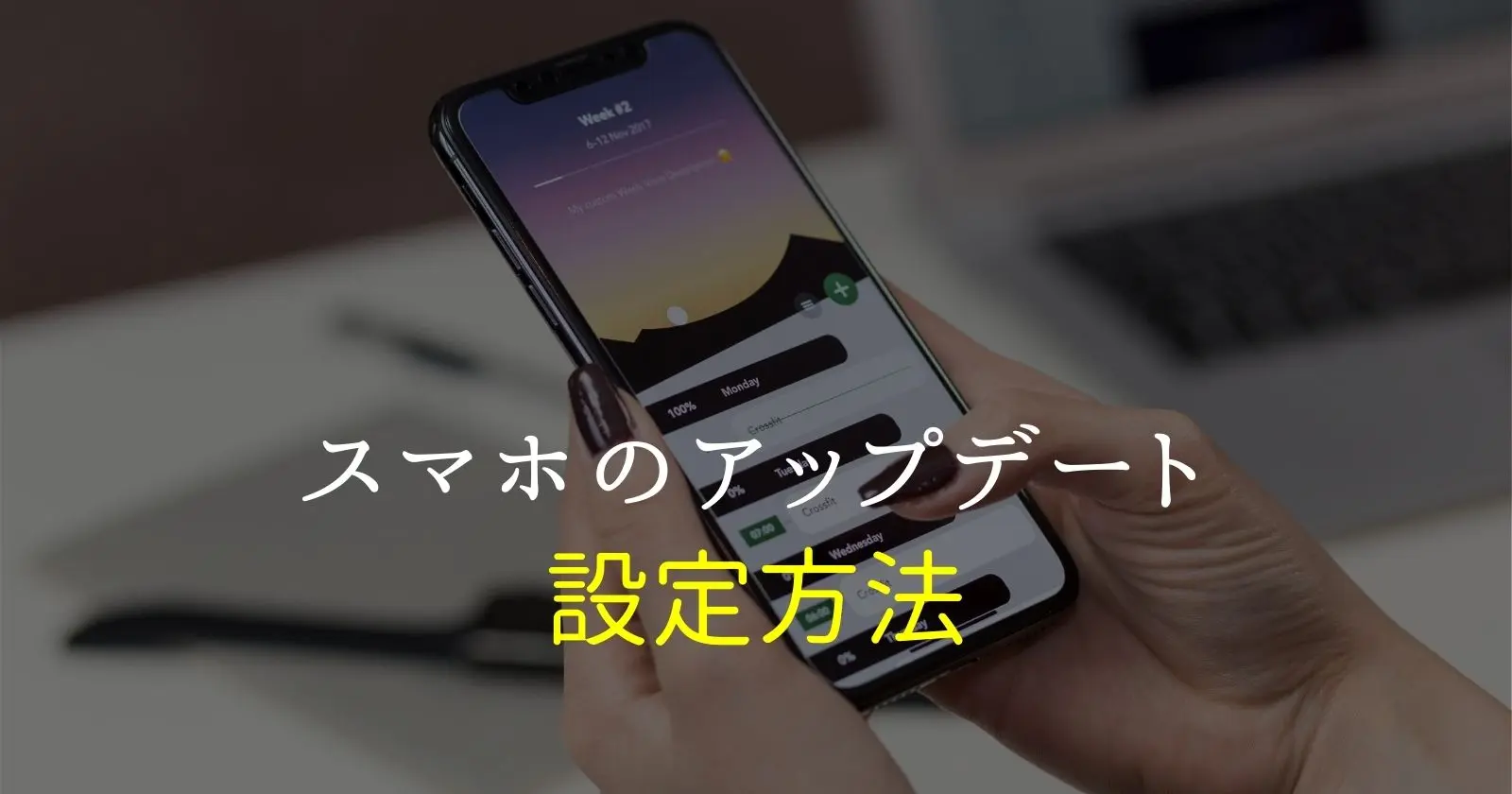

コメントはお気軽にどうぞ!